上傳相片之後, OneDrive 可協助您整理及尋找相片。 您可以使用我們新的可自定義圖庫快速瀏覽您的回憶,或根據相片的拍攝地點、相片內容,以及是否為視訊、螢幕快照、檔等等來尋找相片!
選擇您要查看相片的位置。
為了協助您尋找相片,當您向上和向下卷動相片時,日期會顯示在滾動條上:
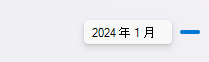
編輯或移除標籤
OneDrive 會自動為辨識到的事物建立標籤。 有時候會發生錯誤,但您可以移除或編輯相片的標籤。
-
將滑鼠停留在相片上以顯示控制項。
-
選取 以開啟 [資訊] 窗格。
-
輸入新的標籤,或選取標籤旁的 X 加以移除。 (您可以新增或移除標籤來編輯標籤。)
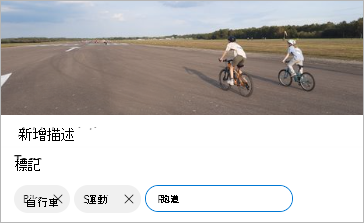
查看來自相同位置的所有相片
如果拍攝相片的裝置支援,相片會有位置標籤,您可以使用這些標籤快速檢視相同位置內的所有相片。
注意: 位置標籤可以顯示個人資訊,因此使用時請小心!
若要尋找相同位置內的所有相片,請在畫面頂端的搜尋列中輸入位置。 您可能也需要新增國家/地區。
提示: 如果搜尋不到任何專案,但您知道該位置至少有一張相片,請開啟相片的詳細資訊窗格 ,以查看 Bing 地圖服務如何記錄位置,並使用該相片做為您的搜尋字詞。
建立您自己的相簿
您可以將相片整理成相簿,以便與朋友或家人分享。
-
選取您要新增至相簿的相片,然後按兩下 [ 新增至相簿]。
-
選取 [新增相簿 ] 併為它命名,或選擇新增到您現有的其中一張相簿。
為了協助您尋找相片,當您開始捲動時,右側會出現一個月尋找圖示,協助您更快速地捲動。
編輯或移除標籤
OneDrive 會自動為辨識到的事物建立標籤。 有時候會發生錯誤,但您可以移除或編輯相片的標籤。
-
開啟相片,然後點選 。
-
選取 [編輯卷標]。
-
輸入新的標籤,或點選標籤旁邊的 X 來移除標籤。
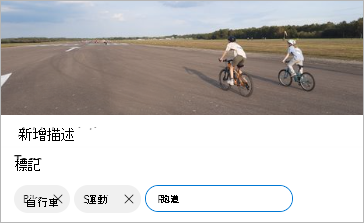
查看來自相同位置的所有相片
如果拍攝相片的裝置支援,相片會有位置標籤,您可以使用這些標籤快速檢視相同位置內的所有相片。
注意: 位置標籤可以顯示個人資訊,因此使用時請小心!
若要尋找相同位置內的所有相片,請在畫面頂端的搜尋列中輸入位置。 您可能也需要新增國家/地區。
提示: 如果搜尋不到任何專案,但您知道該位置至少有一張相片,請開啟相片的詳細資訊窗格 ,以查看 Bing 地圖服務如何記錄位置,並使用該相片做為您的搜尋字詞。
建立您自己的相簿
您可以將相片整理成相簿,以便與朋友或家人分享。
-
選取您要新增至相簿的相片,然後點選 [開啟相片],然後選取 。
-
點選以建立新相簿,或選擇新增到清單中的其中一個現有相簿。
深入了解
需要更多協助嗎?
|
|
請連絡客戶服務
如需技術支援,請前往連絡 Microsoft 支援服務,輸入您的問題,然後選取 [取得協助]。 如果仍需要協助,請選取 [連絡支援服務] 以前往最佳支援選項。 |
|
|
|
系統管理員
|












